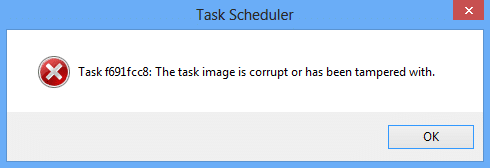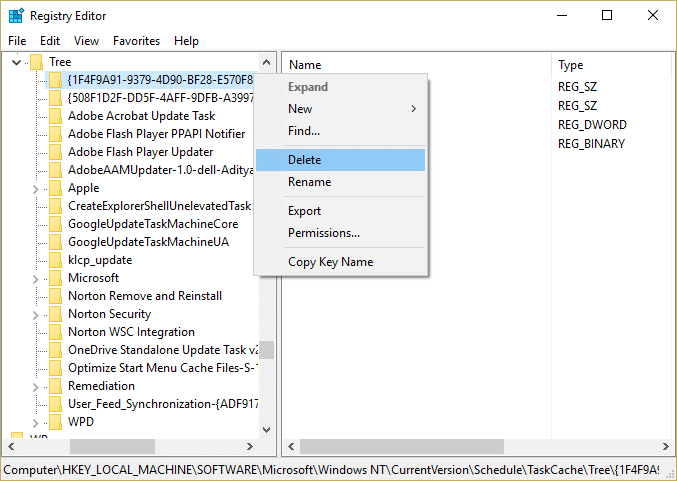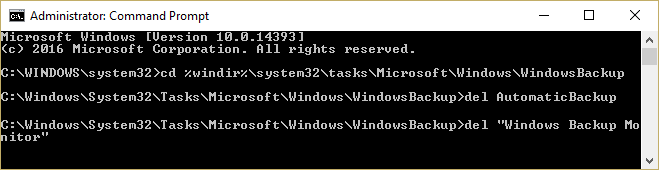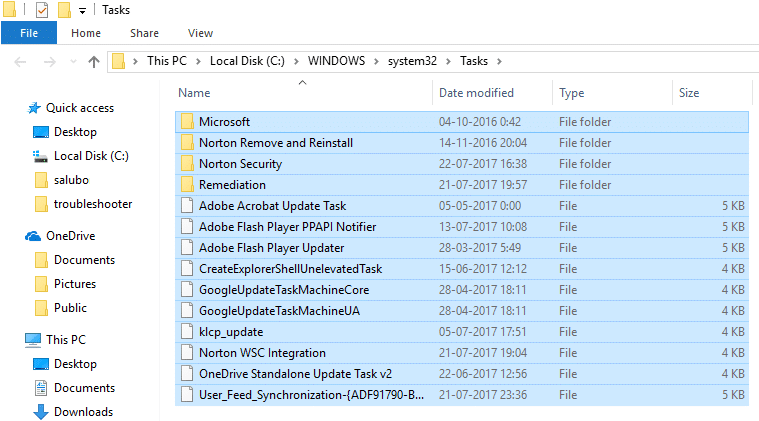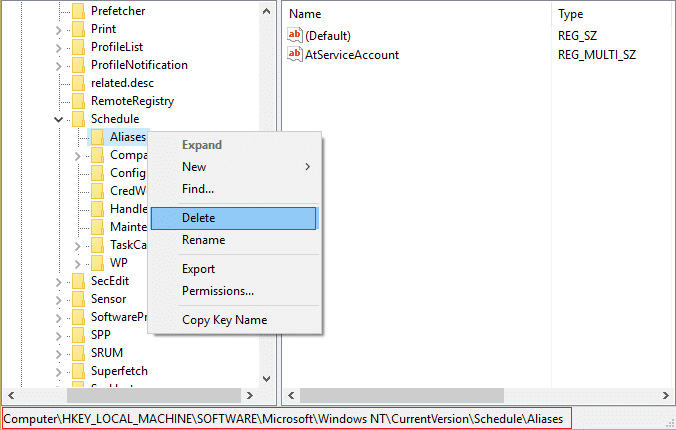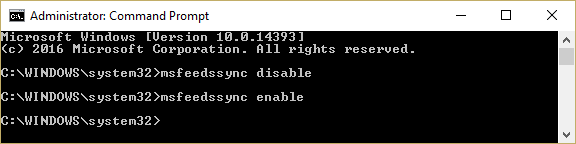Fix Das Aufgabenbild ist beschädigt oder wurde manipuliert: Wenn Sie versuchen, eine bestimmte Aufgabe im Taskplaner auszuführen, erhalten Sie möglicherweise die Fehlermeldung "Das Aufgabenbild ist beschädigt oder wurde manipuliert." Die Nachricht selbst gibt an, dass die Aufgabe beschädigt ist oder eine Drittanbieter-App möglicherweise Ihre Aufgabenplanungsaufgaben durcheinander bringt. Dieser Fehler tritt normalerweise auf, wenn Benutzer versuchen, die Sicherung auf ihrem System zu konfigurieren, dieser Fehler jedoch plötzlich auftritt. Sie können diese spezielle Aufgabe nicht ausführen, da sie beschädigt ist. Die einzige Möglichkeit, diesen Fehler zu beheben, besteht darin, die beschädigte Aufgabe zu löschen.
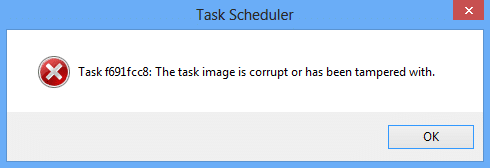
Taskplaner ist eine Funktion von Microsoft Windows, die die Möglichkeit bietet, den Start von Apps oder Programmen zu einem bestimmten Zeitpunkt oder nach einem bestimmten Ereignis zu planen. Manchmal werden jedoch einige Aufgaben nicht erkannt, weil sie entweder manipuliert wurden oder das Aufgabenbild beschädigt ist. Lassen Sie uns also ohne Zeitverlust sehen, wie Sie diese Taskplaner-Fehlermeldung mit den unten aufgeführten Schritten zur Fehlerbehebung beheben können.
Hinweis: Wenn Sie den Fehler User_Feed_Synchronization Task erhalten, gehen Sie direkt zu Methode 5.
Inhalt
Fix Das Aufgabenbild ist beschädigt oder wurde manipuliert
Stellen Sie sicher, dass Sie einen Wiederherstellungspunkt erstellen, nur für den Fall, dass etwas schief geht.
Methode 1: Löschen Sie die beschädigte Aufgabe in der Registrierung
Hinweis: Erstellen Sie eine Registrierungssicherung, wenn Sie Änderungen in der Registrierung vornehmen möchten.
1.Press Windows - Taste + R und geben Sie regedit ein und drücken Sie die Eingabetaste Registrierungs - Editor zu öffnen.

2. Navigieren Sie zum folgenden Registrierungsunterschlüssel:
HKEY_LOCAL_MACHINE\SOFTWARE\Microsoft\Windows NT\CurrentVersion\Schedule\TaskCache\Tree
3.Die Aufgabe, die die Fehlermeldung „ Das Aufgabenbild ist beschädigt oder wurde manipuliert “ im Aufgabenplaner verursacht, sollte im Unterschlüssel Baum aufgeführt sein .
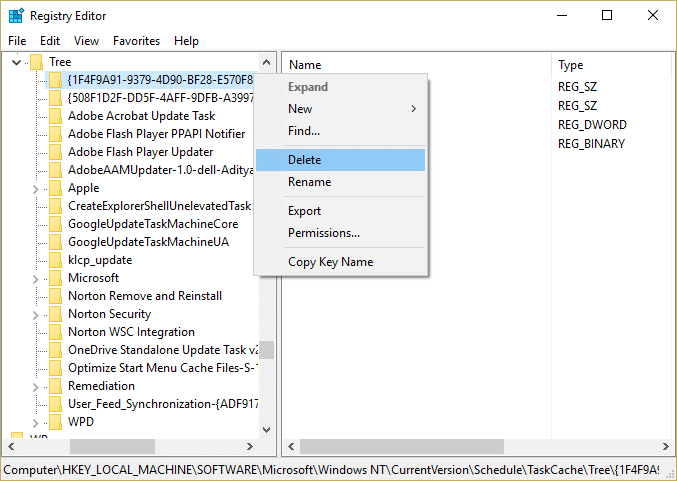
4.Klicken Sie mit der rechten Maustaste auf den Registrierungsschlüssel, der das Problem verursacht, und wählen Sie Löschen.
5.Wenn Sie sich nicht sicher sind, welcher Schlüssel es ist, benennen Sie jeden Schlüssel unter Baumregistrierungsschlüssel in .old um und jedes Mal, wenn Sie einen bestimmten Schlüssel umbenennen, öffnen Sie den Taskplaner und prüfen Sie, ob Sie die Fehlermeldung beheben können tun Sie dies, bis die Fehlermeldung nicht mehr erscheint.

6.Eine der Aufgaben von Drittanbietern kann beschädigt werden, wodurch der Fehler verursacht wird.
7. Löschen Sie nun die Einträge, die den Taskplaner-Fehler verursachen, und das Problem wird behoben.
Methode 2: Löschen Sie die WindowsBackup-Datei manuell
1. Drücken Sie die Windows-Taste + X und wählen Sie dann Eingabeaufforderung (Admin).

2.Geben Sie den folgenden Befehl in cmd ein und drücken Sie nach jedem Befehl die Eingabetaste:
cd %windir%\system32\tasks\Microsoft\Windows\WindowsBackup
del AutomaticBackup
del „Windows-Sicherungsmonitor“
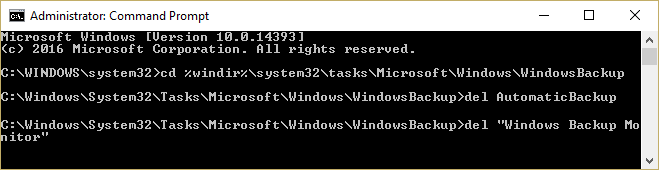
3. Starten Sie Ihren PC neu, um die Änderungen zu speichern, und öffnen Sie erneut die Windows-Sicherung, die ohne Fehler ausgeführt werden sollte.
Wenn eine bestimmte Aufgabe den Fehler " Das Aufgabenbild ist beschädigt oder manipuliert " erzeugt, können Sie die Aufgabe manuell löschen, indem Sie zum folgenden Speicherort navigieren:
1. Drücken Sie die Windows-Taste + R, geben Sie Folgendes ein und klicken Sie auf OK:
%windir%\system32\Aufgaben
2.Wenn es sich um eine Microsoft-Aufgabe handelt, öffnen Sie den Microsoft-Ordner vom obigen Speicherort und löschen Sie die spezifische Aufgabe.
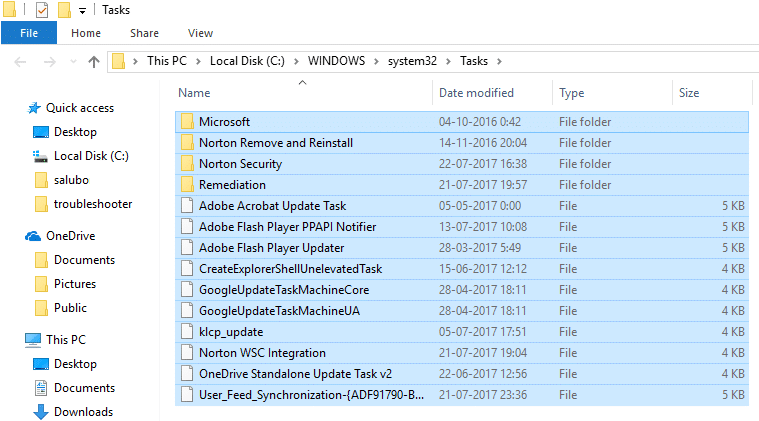
3. Starten Sie Ihren PC neu, um die Änderungen zu speichern.
Methode 3: Beschädigte Aufgaben im Taskplaner reparieren
Laden Sie dieses Tool herunter, das automatisch alle Probleme mit dem Aufgabenplaner behebt und das Aufgabenbild ist beschädigt oder wurde mit einem Fehler manipuliert.
Wenn einige Fehler auftreten, die dieses Tool nicht beheben kann, löschen Sie diese Aufgabe manuell, um das Problem mit Tas Scheduler erfolgreich zu beheben.
Methode 4: Taskplaner neu erstellen
Hinweis: Dadurch werden alle Aufgaben gelöscht und Sie müssen alle Aufgaben erneut im Aufgabenplaner erstellen.
1.Press Windows - Taste + R und geben Sie regedit ein und drücken Sie die Eingabetaste Registrierungs - Editor zu öffnen.

2. Navigieren Sie zum folgenden Registrierungsunterschlüssel:
HKLM\SOFTWARE\Microsoft\Windows NT\Aktuelle Version\Zeitplan
3.Löschen Sie alle Unterschlüssel unter Zeitplan und schließen Sie den Registrierungseditor.
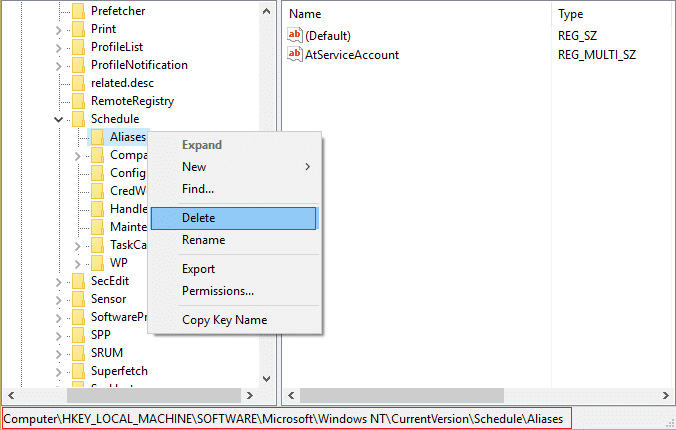
4. Starten Sie Ihren PC neu, um die Änderungen zu speichern.
Methode 5: Für den Benutzer, der einen User_Feed_Synchronization-Fehler erhält

1. Drücken Sie die Windows-Taste + X und wählen Sie dann Eingabeaufforderung (Admin).

2.Geben Sie den folgenden Befehl in cmd ein und drücken Sie die Eingabetaste:
msfeedssync deaktivieren
msfeedssync aktivieren
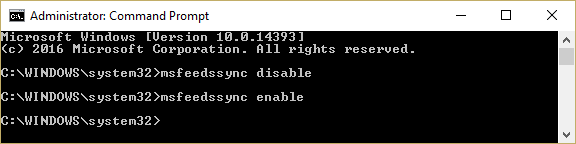
3.Der obige Befehl deaktiviert und aktiviert dann die Task User_Feed_Synchronization, die das Problem beheben sollte.
Für dich empfohlen:
Das ist es, was Sie erfolgreich behoben haben. Das Aufgabenbild ist beschädigt oder wurde mit einem Fehler manipuliert. Wenn Sie jedoch noch Fragen zu diesem Beitrag haben, können Sie sie gerne im Kommentarbereich stellen.